![]() Zestaw narzędzi dla nauczyciela
-
Cel tego ćwiczenia
Zestaw narzędzi dla nauczyciela
-
Cel tego ćwiczenia
Programowanie za pomocą warunków warunkowych można wykonać za pomocą bloku [If then] w projekcie.
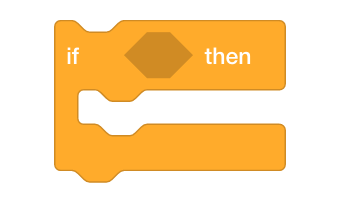
To ćwiczenie zapozna uczniów z programowaniem za pomocą bloku [If then] , a także z użyciem bloków czujników i bloków operatora, aby robot sprawdzał, czy naciśnięto przycisk Brain Up. Jeśli zostanie naciśnięty, ramię Clawbota podniesie się. To pierwsze wprowadzenie położy podwaliny pod możliwość dodania reakcji robota do innych przycisków w mózgu.
Aby uzyskać więcej informacji na temat bloków [If then], [Naciśnięto przycisk mózgu], [Poczekaj aż] lub <not> , odwiedź informacje pomocy w VEXcode IQ. Aby uzyskać więcej informacji na temat tego wbudowanego narzędzia pomocy, kliknij tutaj.
Poniżej znajduje się zarys tego, co Twoi uczniowie będą robić w ramach tego ćwiczenia:
-
Obejrzyj filmy instruktażowe Używanie pętli i Bloki if-then-else .
-
Użyj szablonu Clawbot (Drivetrain), aby zbudować dostarczony projekt ArmUp i przewidzieć, co będzie robił projekt.
-
Wyświetl schemat blokowy, który pomoże wyjaśnić przepływ bloków w projekcie.
-
Doprecyzuj wyjaśnienia dotyczące działania projektu ArmUp .
-
Edytuj swój projekt, dodając blok [Czekaj do] .
-
Zatrzymaj się i omów: Uczniowie zastanowią się nad swoimi przewidywaniami dotyczącymi tego, co w ramach projektu będzie robił Clawbot, w porównaniu z ich rzeczywistymi obserwacjami.
| Ilość | Potrzebne materiały |
|---|---|
| 1 |
Super zestaw VEX IQ |
| 1 |
Kod VEX IQ |
| 1 |
Notatnik inżynieryjny |
| 1 |
Szablon Clawbot (układ napędowy). |
Clawbot jest gotowy do podejmowania decyzji!
Dzięki temu ćwiczeniu zdobędziesz narzędzia do programowania robota za pomocą zachowań warunkowych.
Blok [If then] jest głównym przedmiotem działania, ale wykorzystywane są także inne bloki Wyczuwanie, Sterowanie i Operator.
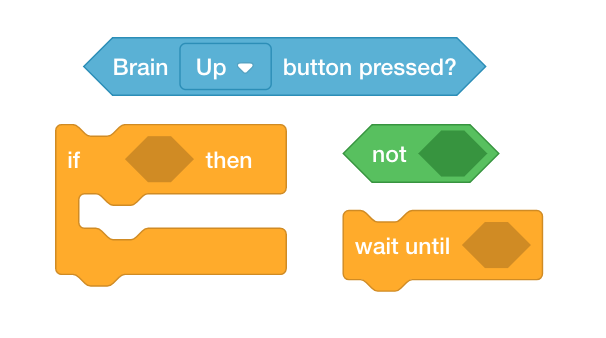
Możesz skorzystać z informacji pomocy w VEXcode IQ, aby dowiedzieć się o blokach. Wskazówki dotyczące korzystania z funkcji Pomoc można znaleźć w samouczku Korzystanie z Pomocy.

![]() Wskazówki dla nauczycieli
Wskazówki dla nauczycieli
Jeśli uczeń po raz pierwszy korzysta z VEXcode IQ, może także zobaczyć Samouczki na pasku narzędzi, aby nauczyć się innych podstawowych umiejętności.

Krok 1: Zacznijmy od zrozumienia pętli i instrukcji warunkowych.
Zanim zaczniesz programować za pomocą warunków, najpierw obejrzyj filmy instruktażowe „Korzystanie z pętli” i „If-Then-Else” w VEXcode IQ.
Zacznij od obejrzenia filmu instruktażowego Korzystanie z pętli w VEXcode IQ.
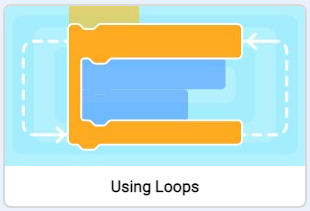
Następnie obejrzyj film instruktażowy If-Then-Else w VEXcode IQ.
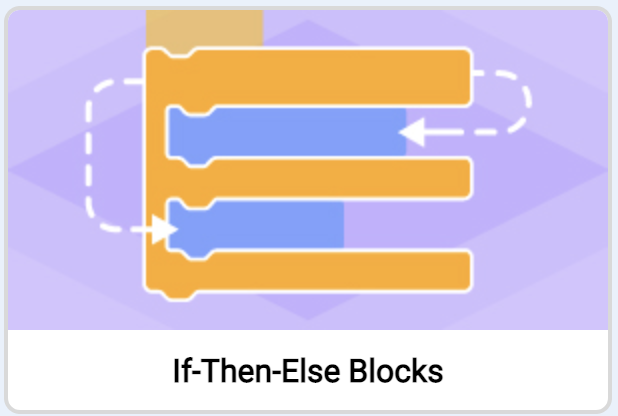
Krok 2: Programowanie za pomocą warunków.
Chcemy zbudować projekt, który podniesie rękę, jeśli warunek naciśnięcia przycisku Brain Up jest prawdziwy.
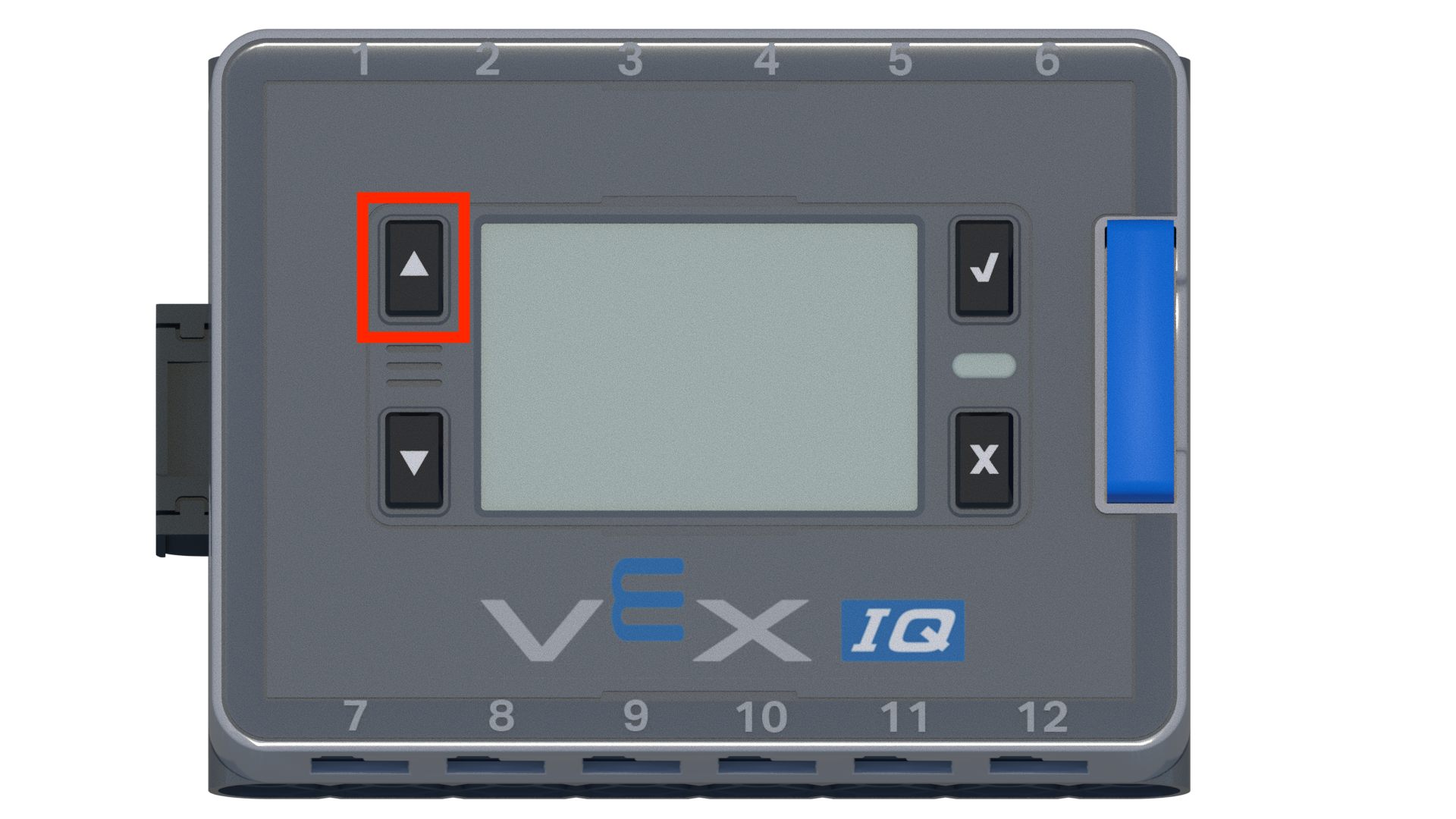
Jeśli warunek jest fałszywy, silnik ramienia zatrzyma się. Przyjrzyjmy się budowaniu projektu wykorzystującego blok [Forever] i blok warunkowy [If then] do programowania ramienia.
- Otwórz szablon Clawbot (układ napędowy). Aby uzyskać pomoc, obejrzyj film instruktażowy dotyczący korzystania z przykładowych projektów i szablonów.
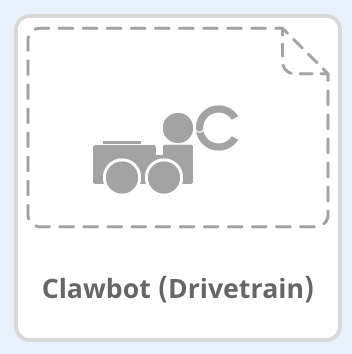
- Zbuduj poniższy projekt.
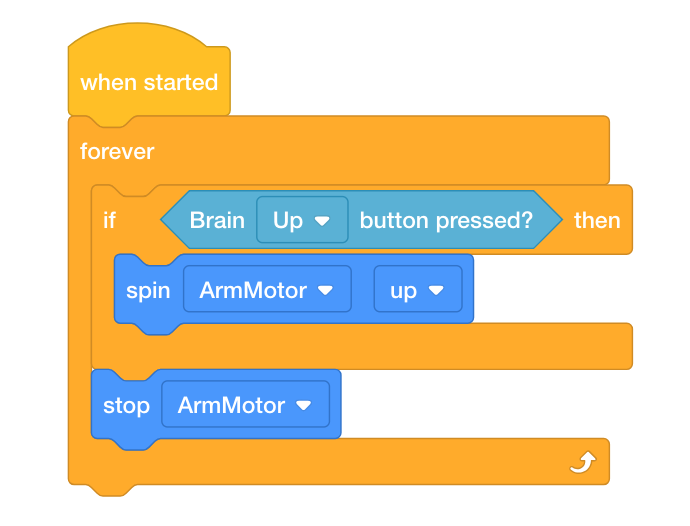
- Zapisz projekt jako ArmUp. Jeśli uczniowie potrzebują pomocy w zapisaniu projektu, zapoznaj się z samouczkiem wideo dotyczącym nazewnictwa i zapisywania w VEXcode IQ.

- Sprawdź, czy nazwa projektu ArmUp znajduje się teraz w oknie pośrodku paska narzędzi.
- Przewiduj, co projekt będzie robił Clawbot w swoim notatniku inżynierskim. Wyjaśnij zachowanie użytkownika i Clawbota.
- Sprawdź, czy Twoje przewidywania dotyczące działania Clawbota w projekcie są prawidłowe.
- Pobierz projekt do Slot 1 na Clawbocie, a następnie uruchom go.
- Aby uzyskać pomoc dotyczącą pobierania i uruchamiania projektu, zobacz samouczek w VEXcode IQ, który wyjaśnia, jak pobrać i uruchomić projekt.
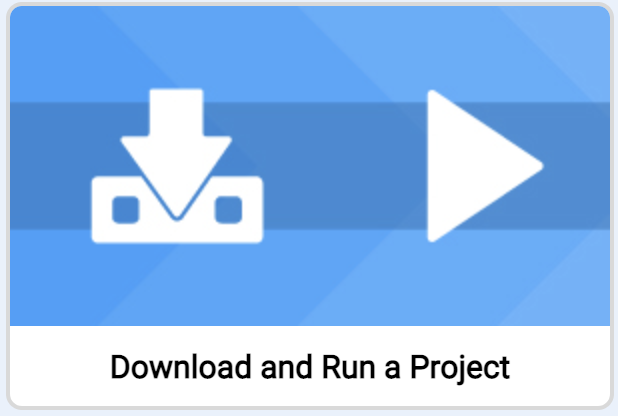
- Sprawdź wyjaśnienia dotyczące projektu i dodaj notatki, aby je poprawić, jeśli zajdzie taka potrzeba.
![]() Zestaw narzędzi nauczyciela
Zestaw narzędzi nauczyciela
Projekt, który uczniowie zbudowali powyżej, nie będzie działał tak, jak jest. Blok [Wait before] jest konieczny ze względu na szybkość realizacji projektu. Jeżeli go tam nie było, projekt zostanie przeniesiony do następnego bloku, zanim silnik ramienia będzie miał czas zareagować. W ten sposób bloki spłyną do bloku [Stop motor] , a następnie zaczną ponownie znajdować się na szczycie stosu, ponieważ blok [Forever] powtarza wszystkie zawarte w nim bloki. Zostanie to zbadane i wyjaśnione uczniom w następnym kroku.
![]() Zestaw narzędzi dla nauczyciela
-
Zatrzymaj się i porozmawiaj
Zestaw narzędzi dla nauczyciela
-
Zatrzymaj się i porozmawiaj
Teraz, gdy uczniowie przetestowali projekt, zapytaj ich, jak ich przewidywania mają się do obserwacji. Ułatw sobie dyskusję, zadając następujące pytania:
-
Czy Twoje przewidywania pokrywały się z obserwacjami?
-
Co wydaje się dziać w projekcie?
-
Czy stan przycisku W górę jest sprawdzany tylko raz?
-
Jak myślisz, co należy dodać do projektu, aby działał poprawnie?
Krok 3: Zrozumienie bloku [Czekaj do].
W poprzednim kroku projekt nie podniósł ramienia pomyślnie. Zobacz poniższy schemat blokowy wyjaśniający przebieg projektu. Zwróć uwagę, że jeśli naciśnięty zostanie przycisk Brain Up, przepływ projektu postępuje tak szybko, że projekt przejdzie do następnego bloku, czyli bloku [Stop motor] .
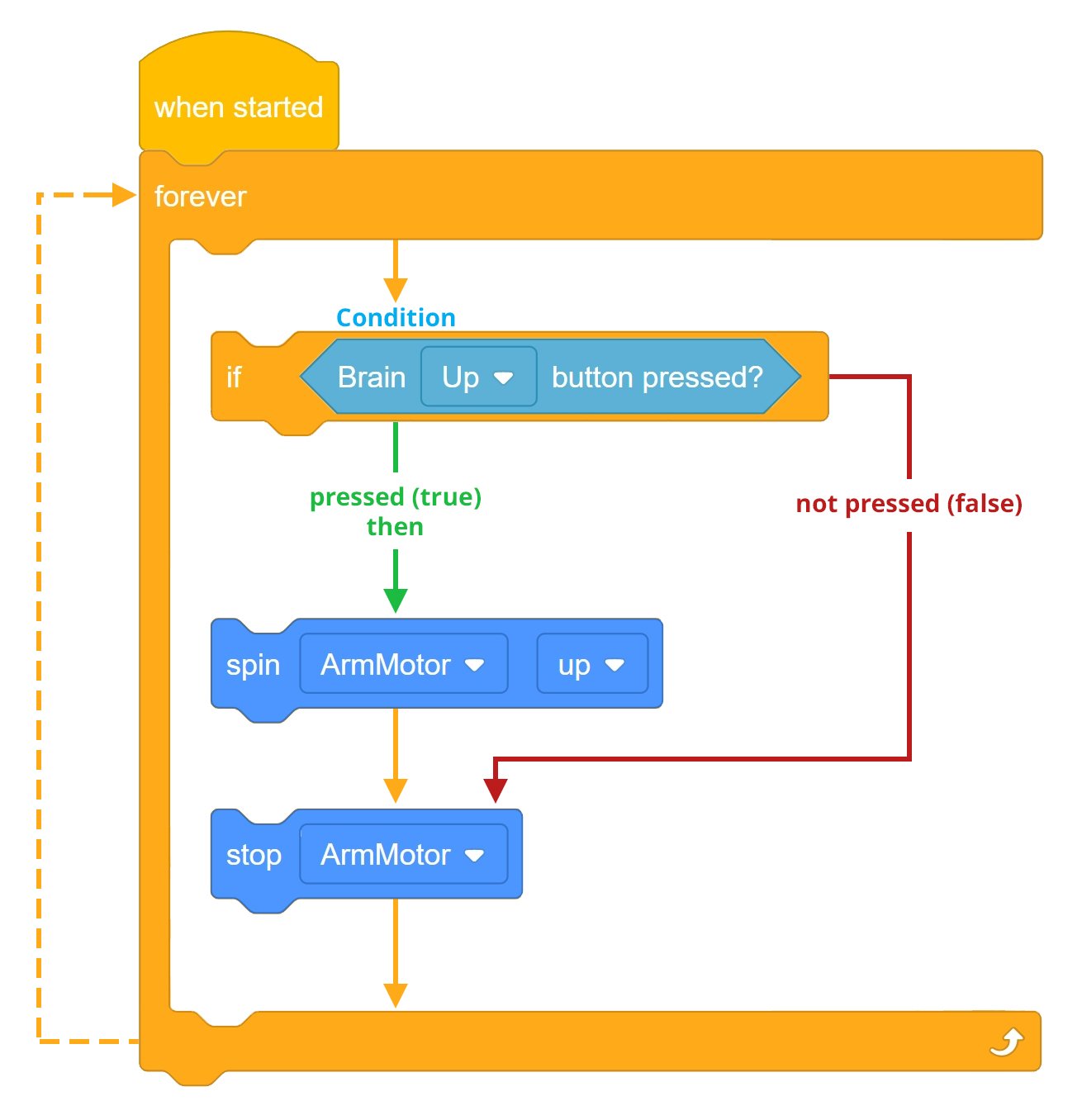
Dlatego projekt potrzebuje bloku [Wait before] , który nakazuje silnikowi ramienia kręcić się dalej, aż do zwolnienia przycisku Brain Up.
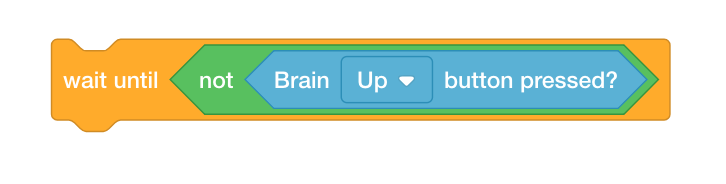
Blok [Czekaj do] jest konieczny ze względu na szybkość realizacji projektu. Gdyby go tam nie było, projekt zostałby przeniesiony do następnego bloku, zanim Arm Motor miałby czas zareagować. W ten sposób bloki spływałyby do bloku [Stop motor], a następnie zaczynały z powrotem na górę stosu ze względu na blok [Forever] , który powtarza wszystkie zawarte w nim bloki.
Przyjrzyjmy się zmianie projektu poprzez dodanie bloku [Czekaj do] . Silnik ramienia będzie się teraz obracał, aż do zwolnienia przycisku Brain Up. Po zwolnieniu przycisku Brain Up projekt przejdzie do następnego bloku, czyli bloku [Stop motor] .
Projekt sprawdzi teraz najpierw warunek naciśnięcia przycisku Brain Up. Jeśli naciśnięty zostanie przycisk Brain Up (TRUE), ramię będzie się obracać do momentu zwolnienia przycisku Brain Up. Po zwolnieniu przycisku Brain Up projekt zostanie przesunięty do bloku [Stop motor], po czym powróci na szczyt stosu i zacznie od nowa ze względu na blok [Forever] .
Jeśli przycisk Brain Up nie zostanie naciśnięty (FAŁSZ), projekt zostanie przesunięty do bloku [stop motor], po czym powróci na szczyt stosu i zacznie od nowa z powodu bloku [Forever] , a ramię nigdy się nie obróci .
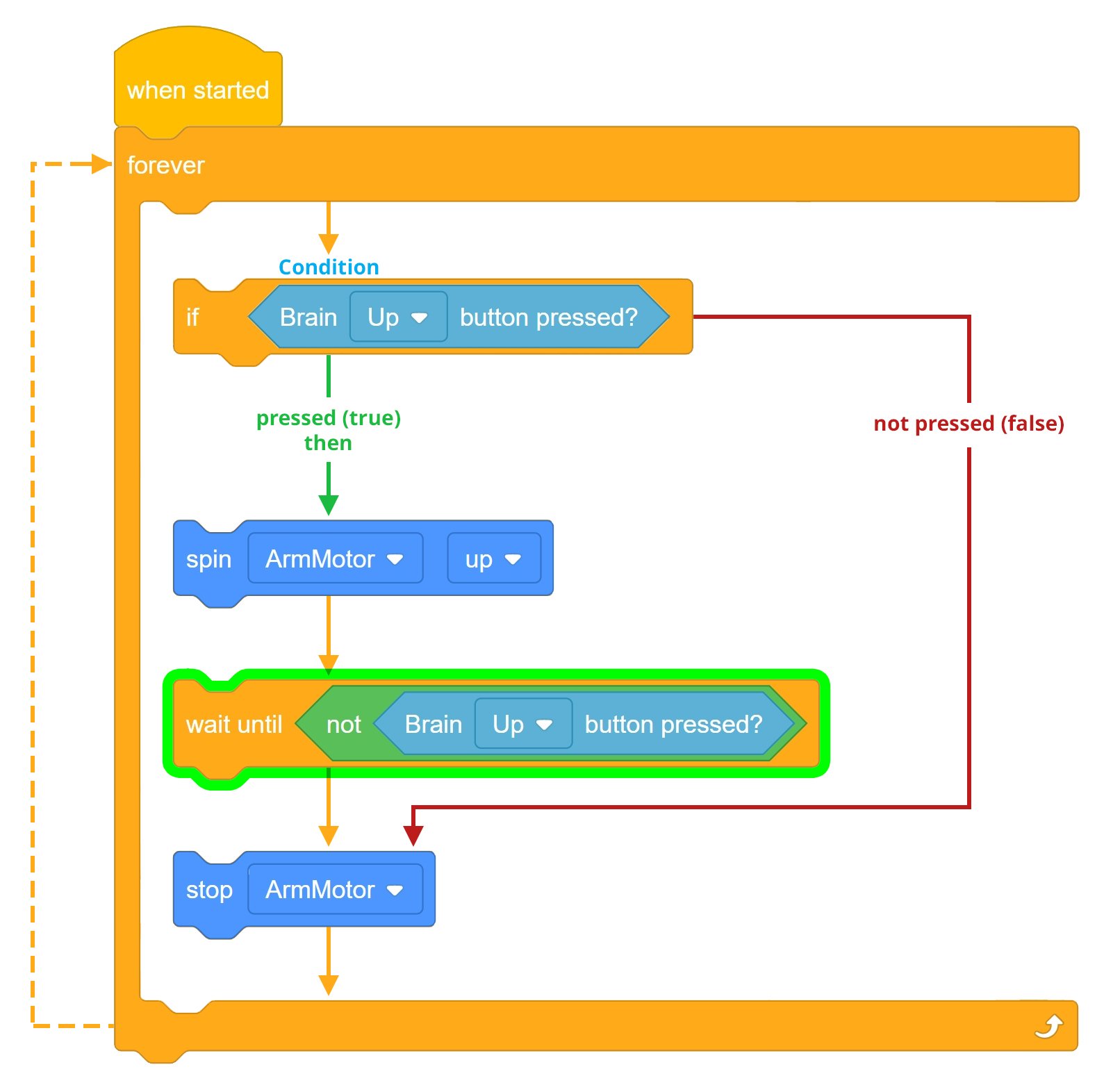
![]() Motywuj dyskusję
Motywuj dyskusję
P: Kiedy blok oczekiwania na nie jest używany, co się dzieje po naciśnięciu przycisku Brain Up?
A: Ze względu na szybkość przebiegu projektu, projekt przesuwa się z bloku [Spin] do bloku [Stop motor] szybciej, niż silnik ramienia może zareagować. Dzięki temu ramię się nie porusza.
P: Jaki jest cel bloku oczekiwania w powyższym projekcie?
A: Blok oczekiwania na umożliwienie ramieniu dalszego obracania się do momentu zwolnienia przycisku Brain Up.
P: Jaki jest postęp w realizacji projektu, jeśli warunek naciśnięcia przycisku Brain Up jest FAŁSZYWY (zwolniony)?
A: Jeśli warunek jest fałszywy, przepływ projektu będzie kontynuowany do bloku [Stop motor] , po czym powróci na szczyt stosu, powtarzając się w nieskończoność.
Krok 4: Dodanie bloku [Czekaj do].
Dodajmy blok [Czekaj do]:
-
Dodaj blok [Czekaj do] do swojego projektu ArmUp, aby projekt wyglądał następująco:

-
Zapisz projekt jako ArmUp2. Jeśli uczniowie będą potrzebować pomocy w zapisaniu projektu, zapoznaj się z samouczkiem Nazewnictwo i zapisywanie.

-
Pobierz projekt do Slot 2 na Clawbocie, a następnie uruchom go.
- Aby uzyskać pomoc dotyczącą pobierania i uruchamiania projektu, zobacz samouczek w VEXcode IQ, który wyjaśnia, jak pobrać i uruchomić projekt.

-
Sprawdź, czy ramię będzie się teraz obracać po naciśnięciu przycisku Brain Up.
-
Sprawdź, czy gdy przycisk Brain Up nie jest wciśnięty (zwolniony), silnik ramienia zatrzymuje się.
-
Zapisz w swoim notatniku inżynierskim swoje obserwacje dotyczące zachowania Clawbota przed i po dodaniu bloku [Czekaj do] do projektu.
![]() Zestaw narzędzi dla nauczyciela
-
Zatrzymaj się i porozmawiaj
Zestaw narzędzi dla nauczyciela
-
Zatrzymaj się i porozmawiaj
Po tym, jak uczniowie przetestują projekt przed i po dodaniu bloku oczekiwania, przedyskutuj z uczniami, w jaki sposób pozwala to na dalsze kręcenie ramieniem do momentu zwolnienia przycisku Brain Up. Poproś uczniów, aby podzielili się swoimi obserwacjami z notatników inżynierskich. Ułatw dyskusję, zadając następujące pytania:
-
Czy myślałeś, że projekt zadziała za pierwszym razem przed dodaniem bloku oczekiwania do?
-
W jaki sposób testowanie pierwszego projektu pozwoliło ci rozpoznać, że coś jest z nim nie tak?
-
Czy warunek przycisku Brain Up jest sprawdzany tylko raz w projekcie?
Notatniki inżynierskie uczniów można prowadzić i oceniać indywidualnie (Google / .docx / .pdf) lub zespołowo (Google / .docx / .pdf). Poprzednie linki zawierają inną rubrykę dla każdego podejścia. Ilekroć w planowaniu edukacji uwzględnia się rubrykę, dobrą praktyką jest wyjaśnienie rubryki lub przynajmniej rozdanie uczniom kopii przed rozpoczęciem zajęć.